Cómo cambiar los ajustes de brillo y papel tapiz en su ipad
Hay dos configuraciones visuales que caen juntos como una categoría en la ventana Ajustes del iPad: Brillo Fondo de pantalla. Ajuste estos valores puede hacer que su interacción con un iPad agradable a la vista y fácil en la energía de la batería.
Ajuste del brillo
Especialmente cuando usted está utilizando el iPad como un lector de libros electrónicos, usted puede encontrar un poco menos de brillo en la pantalla reduce la tensión en sus ojos. Además, la reducción de la luminosidad puede ahorrar un poco en la vida de la batería de tu iPad.
Para modificar el ajuste de brillo, siga estos pasos:
Toque el icono Configuración en la pantalla de inicio.
En el cuadro de diálogo Configuración, toque Brillo Fondo de pantalla.
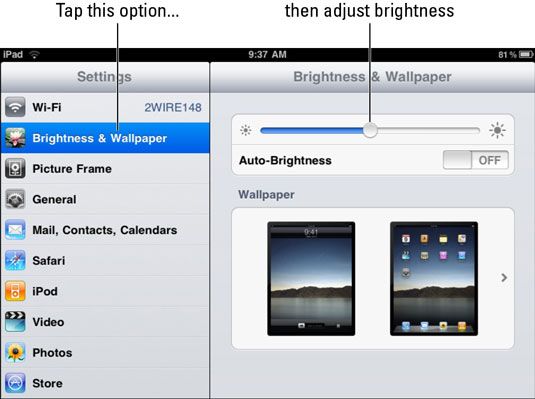
Para controlar el brillo manualmente, toque en el Auto-Brillo botón On / Off para apagarla.
Toque y arrastre el control deslizante Brillo hacia la derecha para hacer la pantalla más brillante o hacia la izquierda para hacer que sea más tenue.
Pulse el botón Inicio para cerrar el cuadro de diálogo Configuración.
Si el brillo de la pantalla es un problema para usted, considerar la obtención de un protector de pantalla. Esta fina película no sólo protege la pantalla contra daños, pero también puede reducir el deslumbramiento.
Cambiar el fondo de pantalla
Al igual que su ordenador de sobremesa o portátil tiene la capacidad de mostrar un cuadro bonito o patrón como fondo de escritorio, el iPad puede mostrar una imagen en la pantalla de inicio.
La imagen de un lago de montaña que es el valor por defecto de imagen del iPad puede ser bonito, pero también es bastante oscuro. La elección de diferentes fondos de escritorio puede ayudar a ver todos los iconos en la pantalla principal, o simplemente permitirá mostrar una imagen que hace un llamamiento a sus sensibilidades artísticas.
Para cambiar el fondo de pantalla, haga lo siguiente:
Toque el icono Configuración en la pantalla de inicio y, a continuación, en el cuadro de diálogo Configuración, toque Brillo Fondo de pantalla.
En el brillo Fondo de pantalla ajustes que aparecen, toque la flecha a la derecha de la sección de fondo de pantalla.
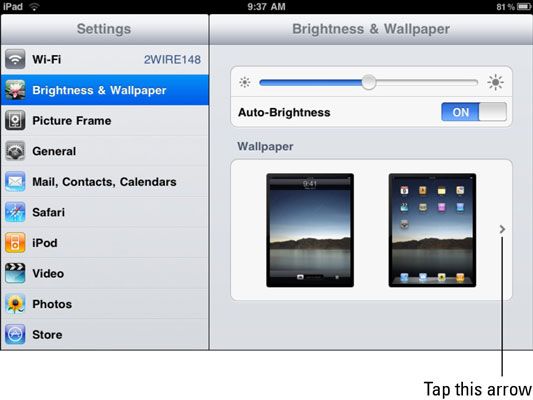
Cuando aparezcan las opciones, toque Wallpaper para mostrar todas las imágenes de fondo incorporadas.
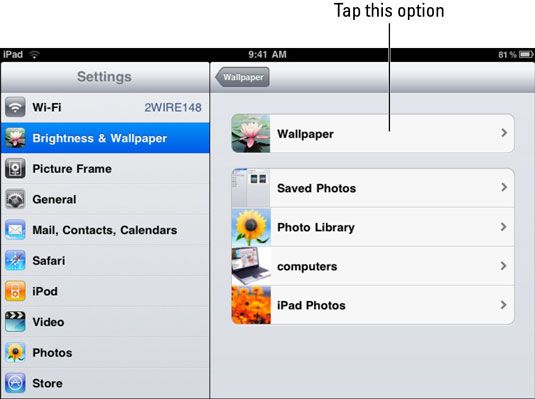
Toque una selección fondo de pantalla en el diálogo de fondo de pantalla para configurarlo.
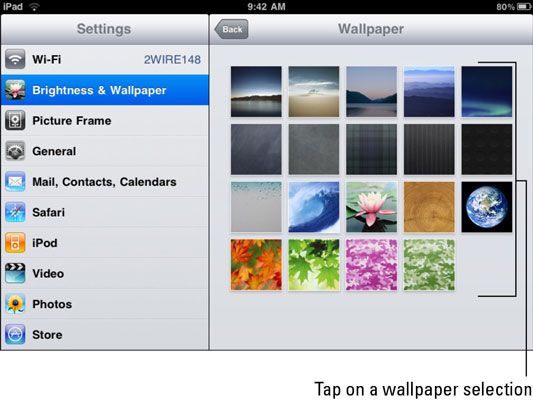
Pulse el botón de la pantalla Set Home.
Alternativamente, puede tocar Set bloqueo de pantalla para utilizar la imagen sólo cuando la pantalla está bloqueada, o puede tocar Establecer Tanto para utilizar la imagen tanto para el fondo de pantalla y cuando la pantalla está bloqueada. Si desea volver a los otros fondos de pantalla, pulse en Cancelar.

Toque en el botón Inicio y regrese a su pantalla de inicio con el nuevo fondo de establecer como fondo.
También puede utilizar su propia imagen de fondo de pantalla. En el paso 3, en lugar de elegir pantalla, pulse en Fotos guardadas o elegir una biblioteca de fotos para ver las fotos guardadas, seleccione la imagen que desea asignar, y luego retomar con el paso 5 anterior para aplicar esa pantalla de su iPad.





